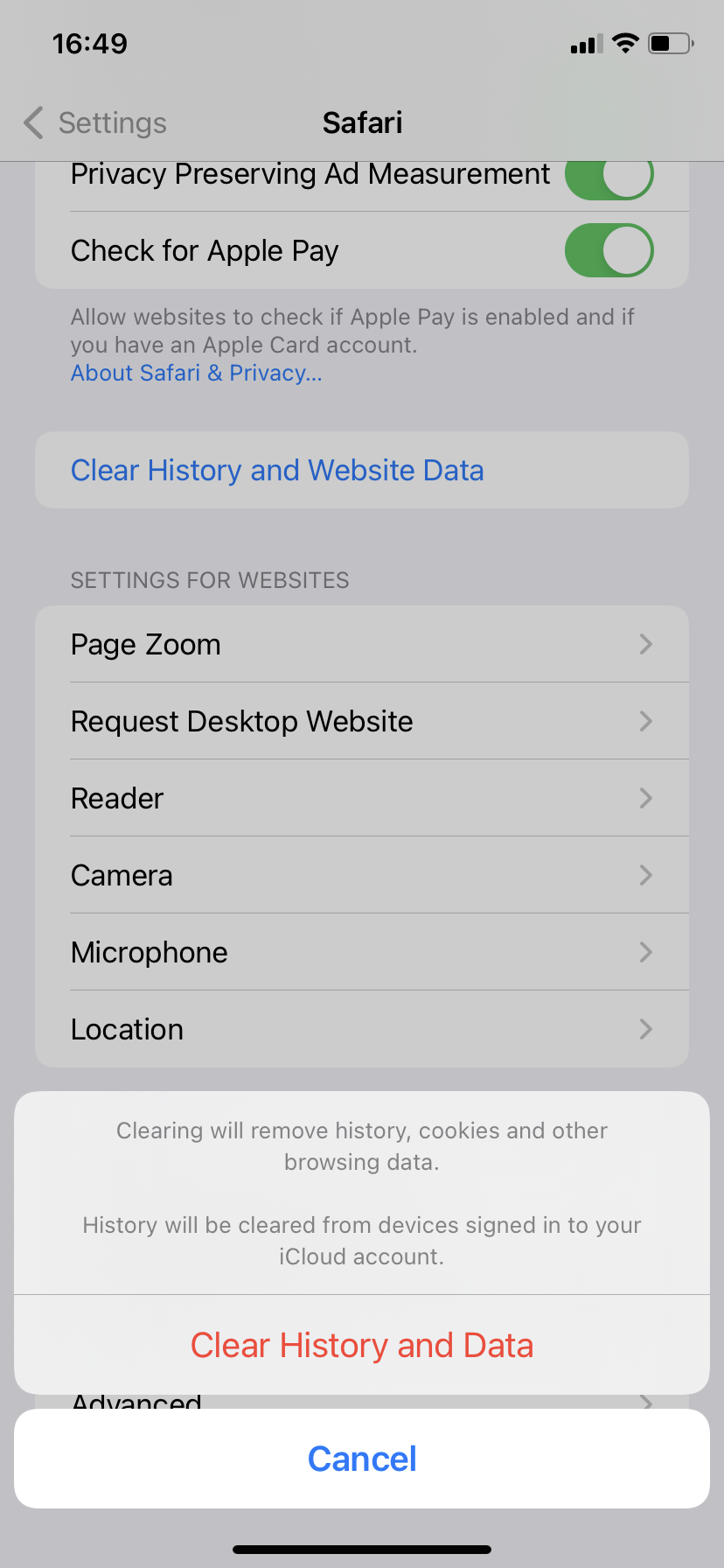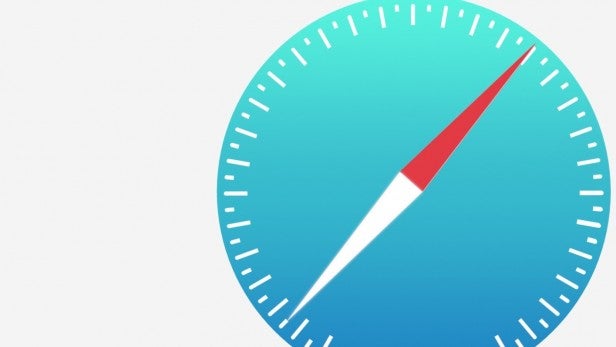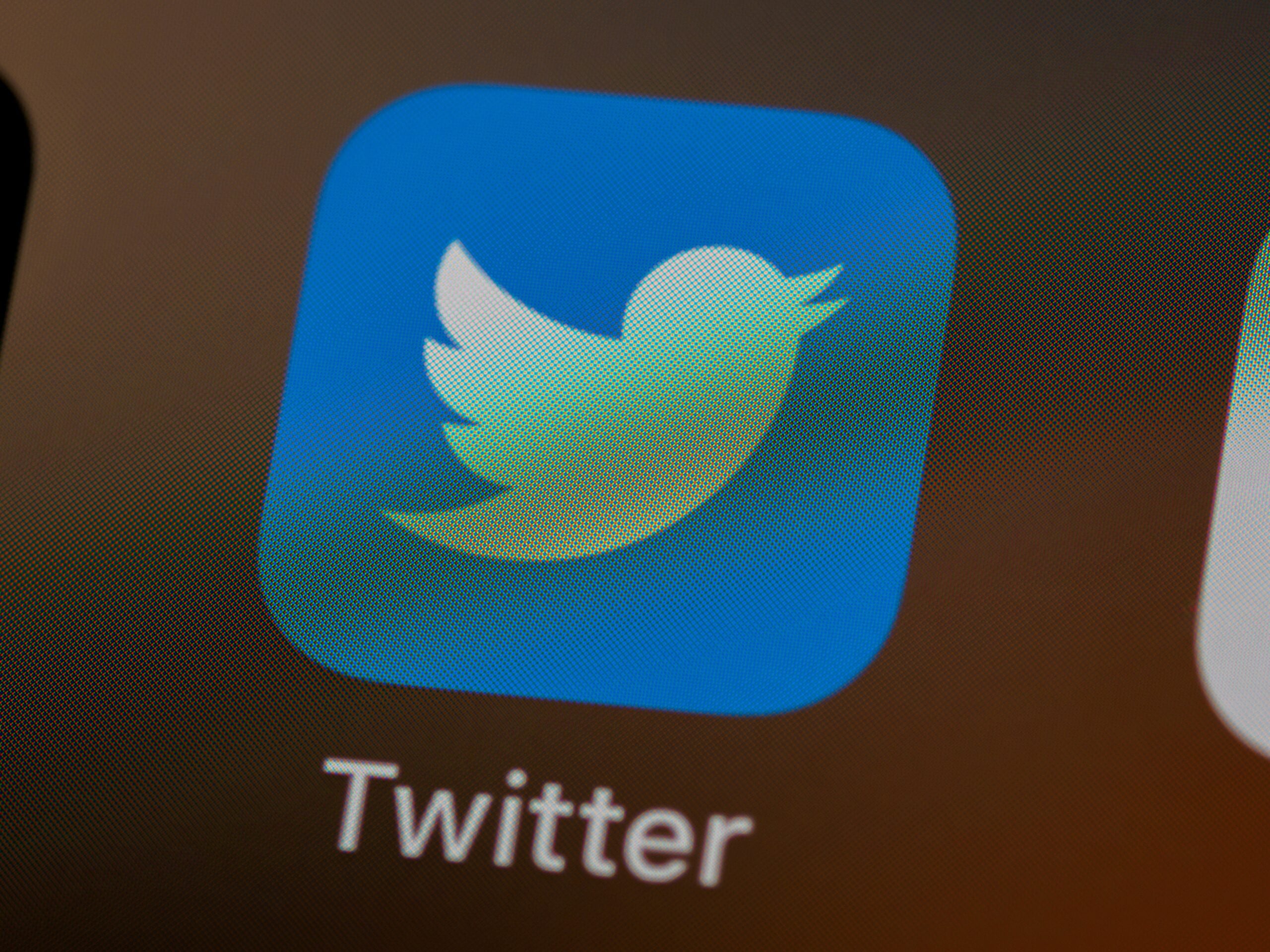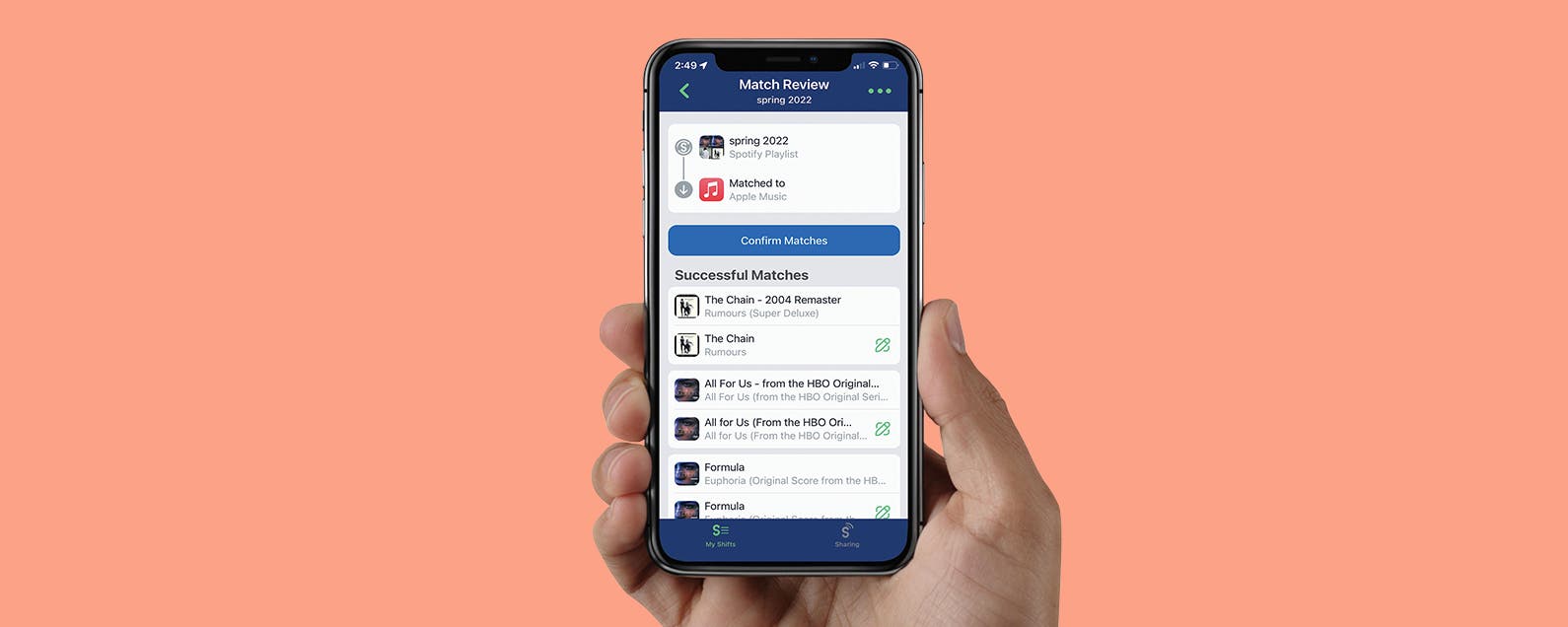¿Ha notado que su navegador funciona un poco más lento de lo normal o está un poco preocupado por la cantidad de cookies que lo rastrean? Limpiar tu caché podría ser la respuesta a tus problemas.
Si realmente te importa tu privacidad digital, te recomendamos que también instales una VPN, pero de lo contrario, borrar tu caché es un gran comienzo.
El caché existe para recordar secciones de sitios web, lo que les permite cargar más rápido la próxima vez que los visite. Sin embargo, un caché desbordado puede sobrecargar el almacenamiento de su dispositivo y hacer que los sitios web actúen.
Su caché también puede contener información personal, lo que significa que podría estar comprometiendo su privacidad si no la limpia con regularidad.
Siga leyendo para saber cómo borrar su caché en el navegador Safari de Apple en un iPhone o iPad, o desplácese hasta el final para descubrir cómo hacerlo en una Mac…
lo que usamos
- Un iPhone con Safari instalado
La versión corta
- Abre tu Configuración
- Presiona Safari
- Toque Borrar historial y datos del sitio web
- Toque Borrar historial y datos
Cómo borrar tu caché en Safari
-
Paso
1Abra la configuración de su dispositivo
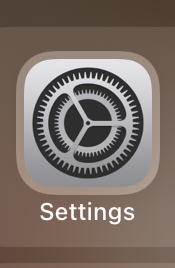
Esta guía le enseñará cómo borrar su caché en un iPhone o iPad. Para saber cómo hacerlo en una Mac, desplácese hacia abajo hasta el final de esta página.
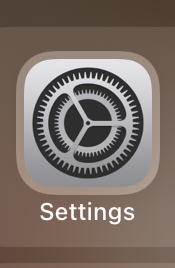
-
Paso
2Presiona Safari
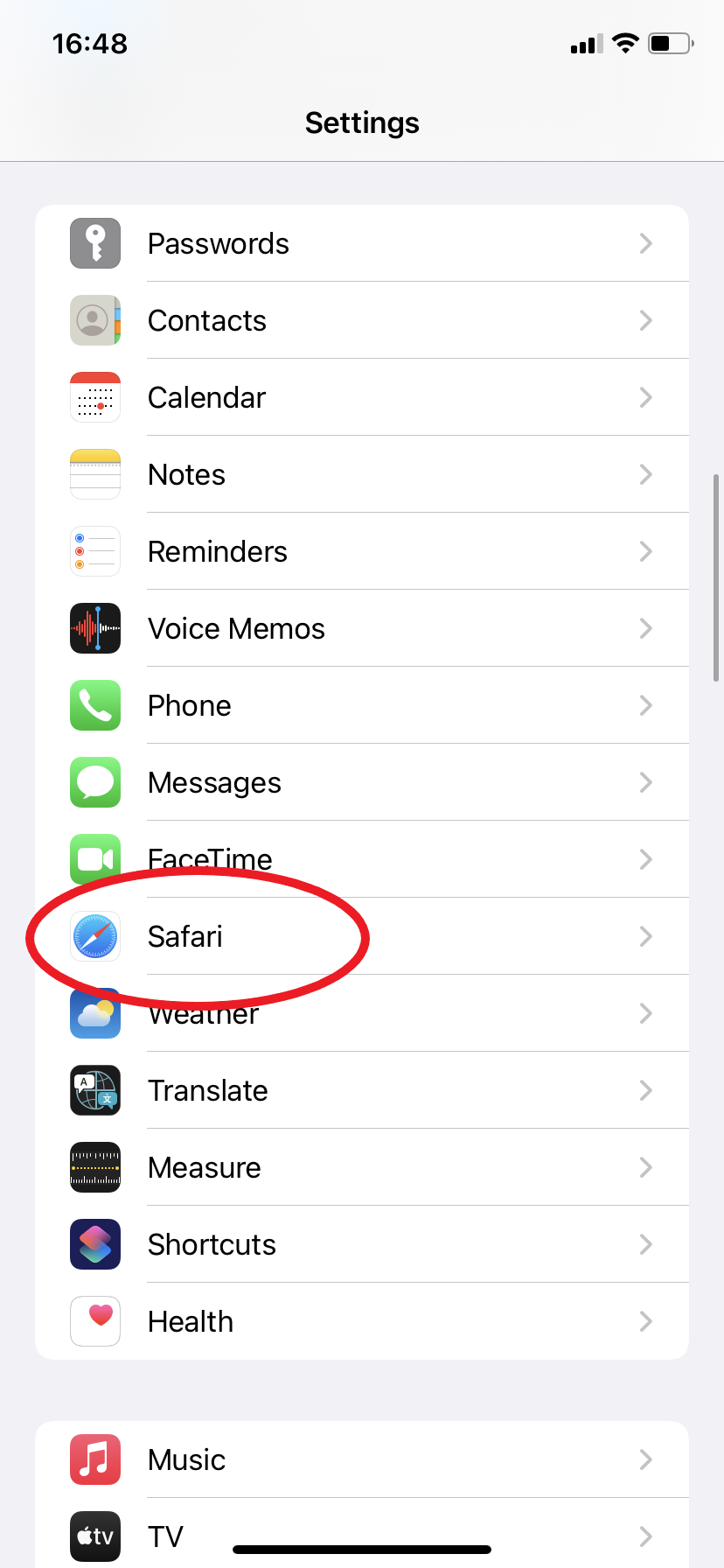
Es posible que deba desplazarse hacia abajo o buscar en Configuración para encontrarlo.
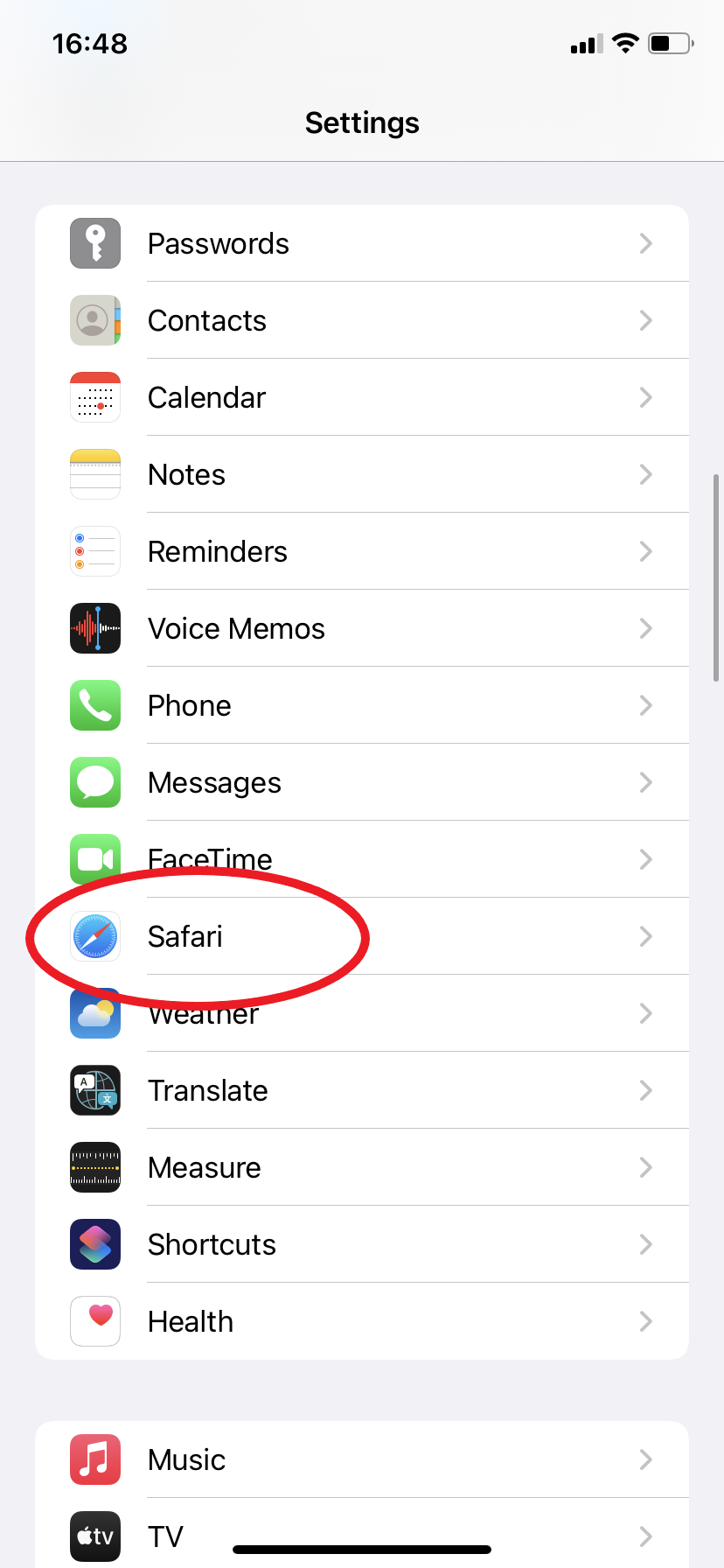
-
Paso
3Toque Borrar historial y datos del sitio web
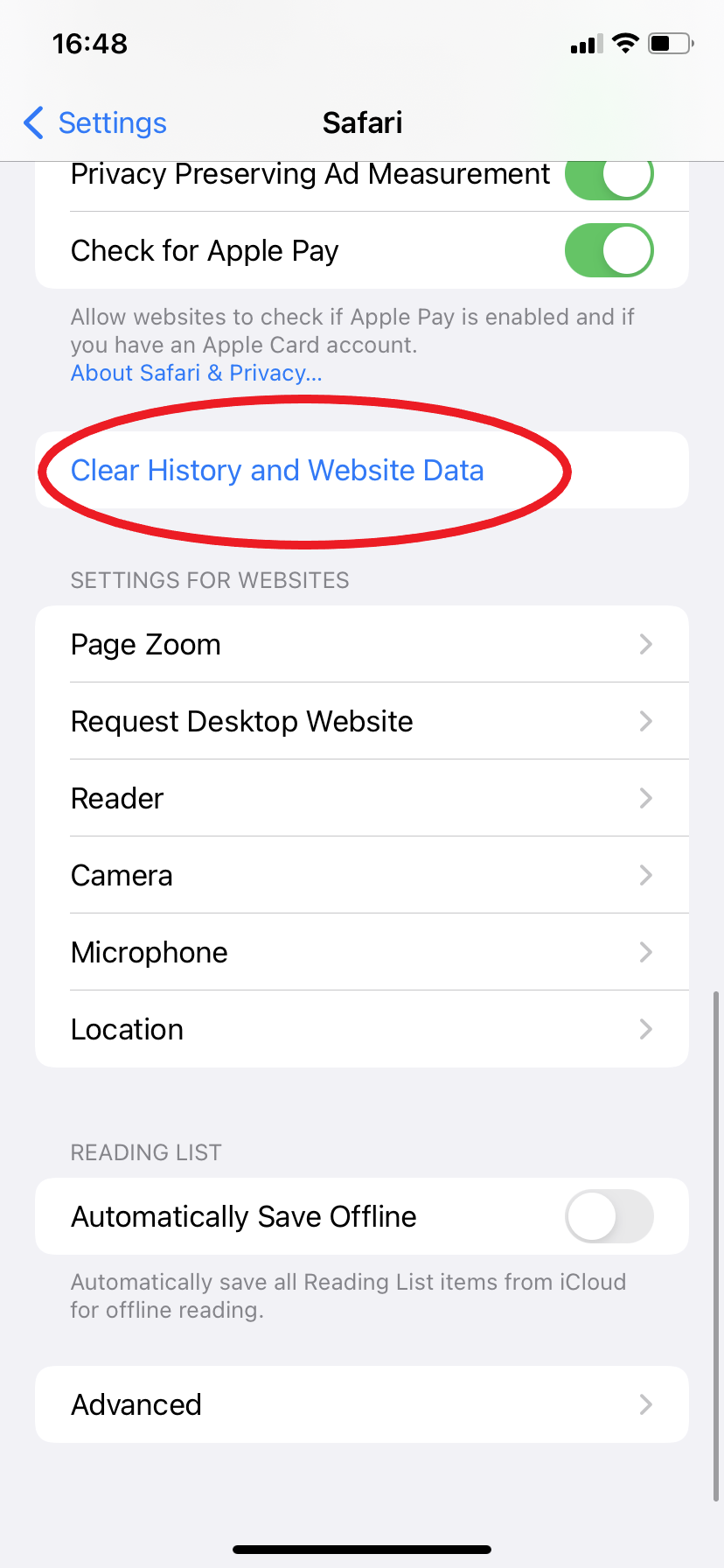
También puede borrar su caché sin borrar su historial de navegación. Vaya al final de esta página para aprender cómo hacerlo, o siga leyendo para borrar su historial junto con su caché.
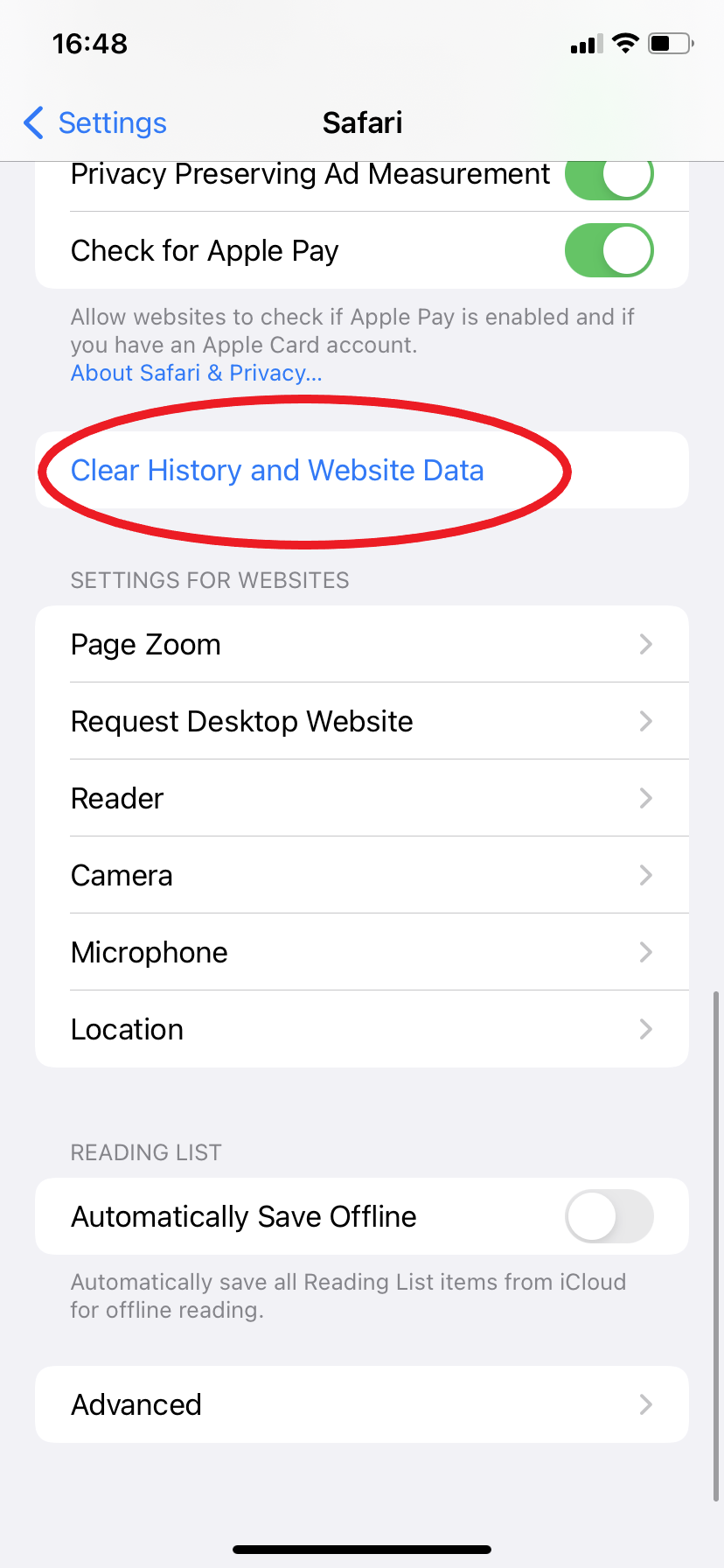
-
Paso
4Toque Borrar historial y datos para confirmar
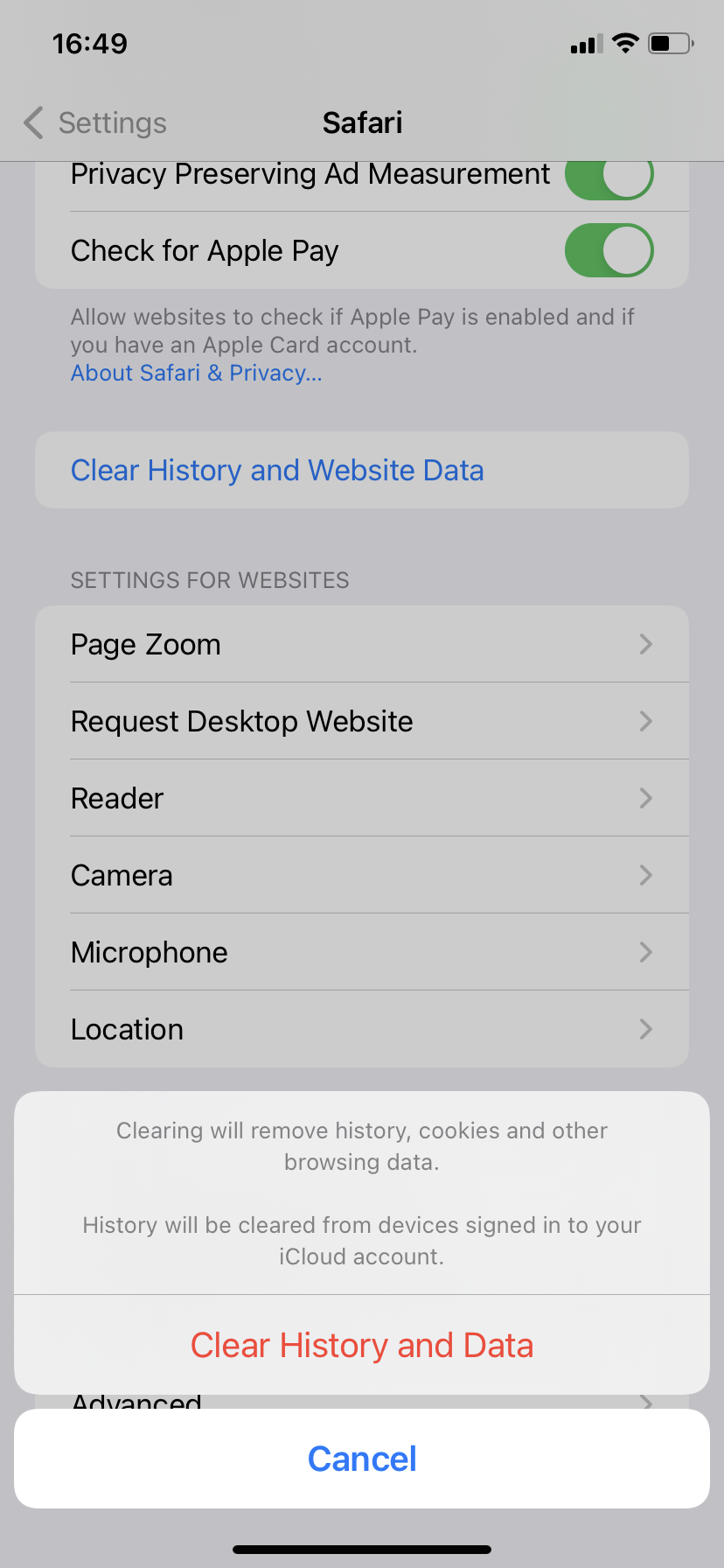
¡Eso es todo! Has borrado tu caché.